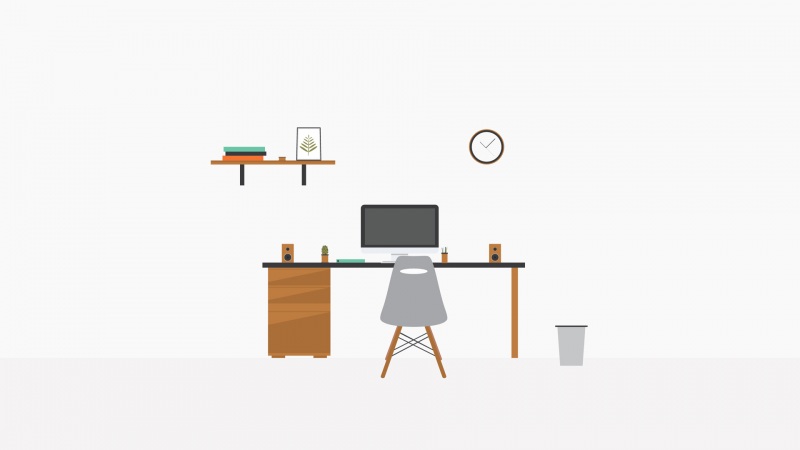我们在使用电脑的时候,难免会遇到win10系统电脑虚拟内存不足的情况,根据小编的调查并不是所有的朋友都知道win10系统电脑虚拟内存不足的问题怎么解决,针对win10系统电脑虚拟内存不足的问题,我给大家整理总结了详细的解决步骤,你只要按照右击“计算机”图标,打开的右键菜单选择“属性”命令。在左侧蓝色区域单击“高级系统设置”链接。的步骤即可,对win10系统电脑虚拟内存不足还有疑惑的朋友,就随小编一起来看看吧!
解决电脑虚拟内存不足
右击“计算机”图标,打开的右键菜单选择“属性”命令。
虚拟内存载图1
在左侧蓝色区域单击“高级系统设置”链接。
内存不足载图2
在“高级”选项卡下单击“性能”栏的“设置”按钮。
内存不足载图3
打开“性能选项”对话框,切换到“高级”选项卡,单击“虚拟内存”的“更改”按钮。
虚拟内存载图4
去掉“自动管理所有驱动器的分页文件大小”复选框。
电脑载图5
选中系统所在的驱动器,接着再选择“自定义大小”选项,输入“初始大小”和“最大值”,点击“设置”按钮(虚拟内存设置原则:一般为物理内存的1.5—3倍;但也可将最小值设为物理内存的1.5—2倍,最大值为物理内存的2——3倍,一般2G内存条的用户可设置初始值为512MB,最大值为1024MB)。
电脑载图6
以上就是电脑虚拟内存不足的解决方法了。
以上就是解决win10系统电脑虚拟内存不足的解决方法有需要的用户们可以采取上面的方法步骤来进行操作吧,更多精彩内容欢迎继续关注!
Tags:
虚拟内存